如何用PS将图片背景设置为白色
PS是一款功能强大的图片编辑软件,有些刚开始使用该软件的用户不知道如何用PS将图片背景设置为白色,接下来小编就给大家介绍一下具体的操作步骤。
具体如下:
1. 首先第一步打开电脑中的【PS】软件,将需要编辑的图片导入。

2. 第二步根据下图箭头所指,点击左侧菜单栏中的【快速选择工具】,在右侧图片中框选出需要设置的背景区域。

3. 第三步根据下图箭头所指,点击左侧菜单栏中的【前景色】选项,在弹出的窗口中,将颜色设置为白色。

4. 第四步按下键盘上的【alt+delete】快捷键,根据下图所示,刚刚框选的区域背景色就变成了白色。

5. 第五步如果需要设置的背景区域是不规则的图形,则点击左侧菜单栏中的【钢笔】工具,在图片中绘制出指定区域后单击鼠标右键,在弹出的菜单栏中,根据下图箭头所指,点击【建立选区】选项。
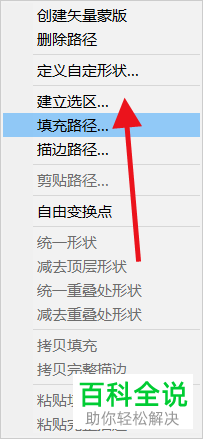
6. 最后同样按下键盘上的【alt+delete】快捷键,根据下图所示,刚刚框选的区域背景色就变成了白色。

以上就是如何用PS将图片背景设置为白色的方法。
赞 (0)

